複数インスタンスに存在するアカウントを簡単に切り替えたい
Mastodonのアカウントを複数のインスタンスで取得している場合、スマホでのインスタンス切り替えが地味に面倒なことに気付きました。
少し調べてみると、Mastodonは『PWA(Progressive Web Apps)』という機能に対応していることがわかりました。PWAとは、簡単に言うと「Webサイトをアプリのような感覚で使えるようにする」機能です。
この機能を応用すると、専用アプリをインストールすることなく、ホーム画面から各インスタンスにあるアカウントへのアクセスが可能となります。
Mastodonのページをホーム画面へ追加する
ChromeでMastodonにログインし、右上のメニューアイコンをタップします。試しに「pawoo.net」に作ったアカウントでやってみます。
「ホーム画面に追加」をタップ。
ホームに表示するアイコン名を入力します。インスタンス名を入力するとわかりやすいです。
これでホーム画面に「pawoo.net」へのショートカットアイコンが追加されます。
アイコンをタップすると「pawoo.net」のアカウントへアクセスでき、ブラウザで見たときと同じような感覚で閲覧・操作ができるようになりました。
別インスタンスのアカウントを追加
続いてChrome上で別のインスタンスへアクセスし、同様の手順でホーム画面にアイコンを追加します。今度は「mstdn.jp」のアカウントでやってみます。
「mstdn.jp」と入力して追加。
ホーム画面に「mstdn.jp」のアイコンが追加されました。
アイコンをタップすると「mstdn.jp」のアカウントへアクセスできました。
という感じで、この機能を使えば複数のインスタンス上に存在するアカウントへ簡単にアクセスできるようになります。
インスタンスごとにアカウントを持っている方は、ぜひこの方法を試してみてください。
Mastodonの複数インスタンスに存在するアカウントを簡単に切り替える方法(iOS編)
PCでMastodonの見た目を簡単に変えられるツール「鱒丼君」「鱒丼Lite」
Twitterでフォローしている人のMastodonアカウントを検索できるツール「Mastodon Bridge」
Chrome拡張機能「Tooter」を使ってMastodonとTwitterに同時投稿する
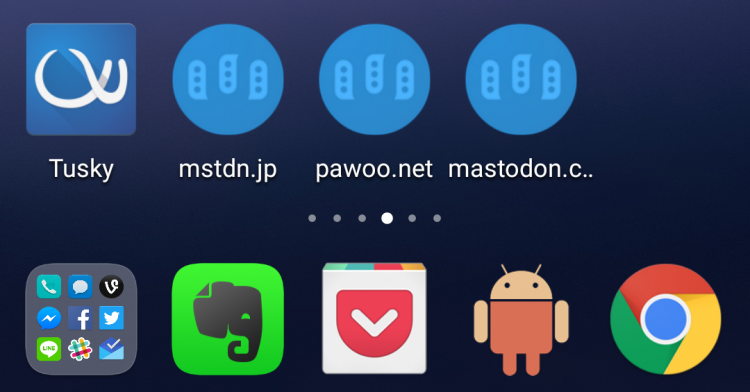
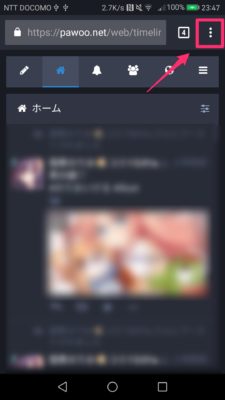
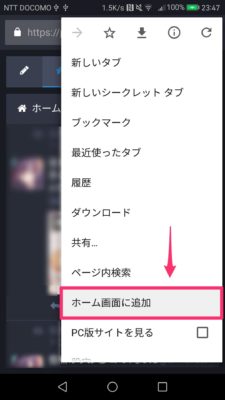
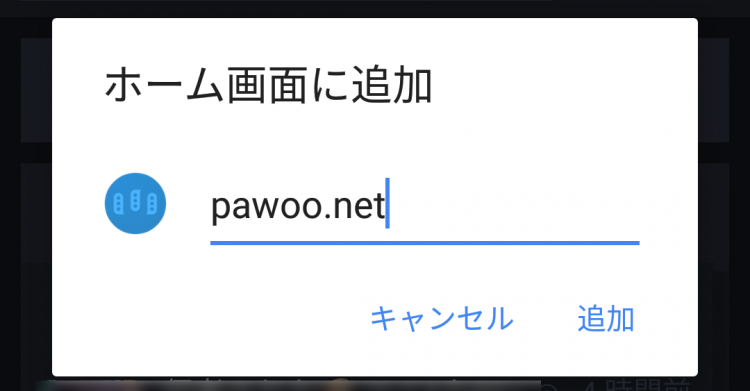
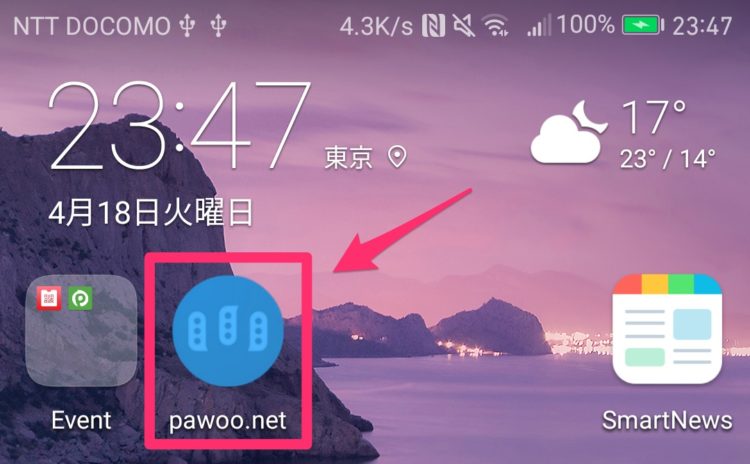
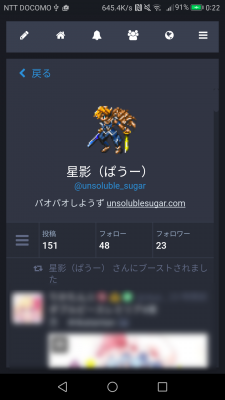
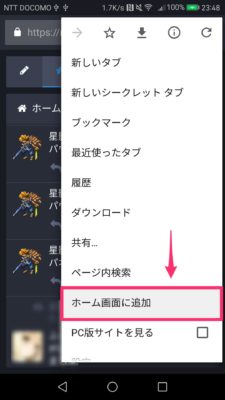
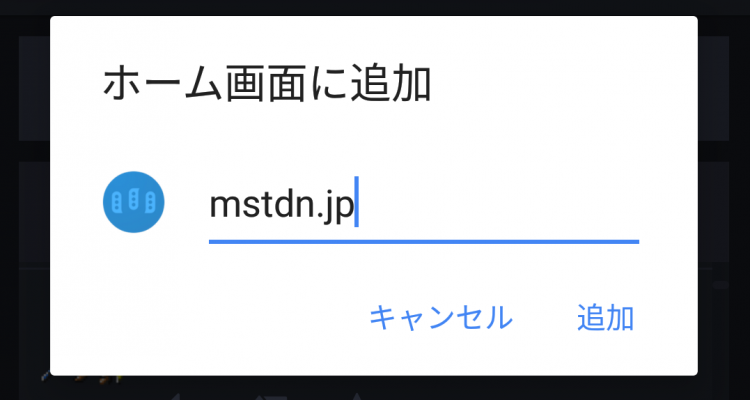
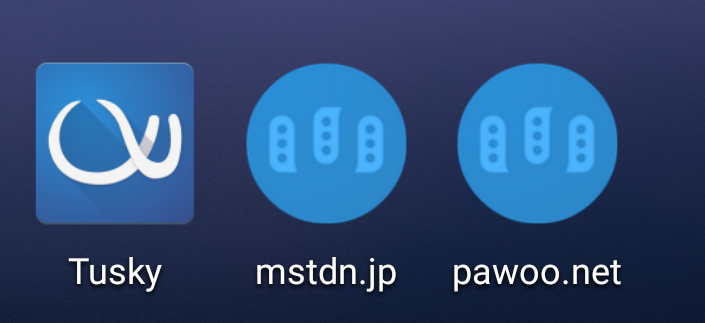
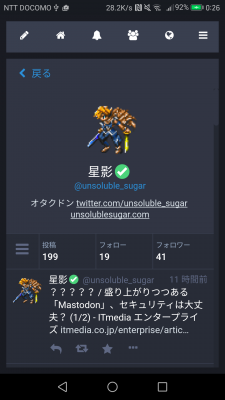
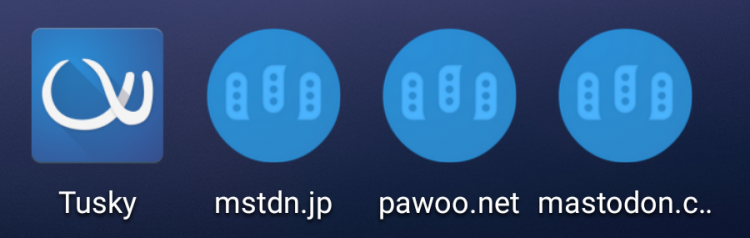
コメント